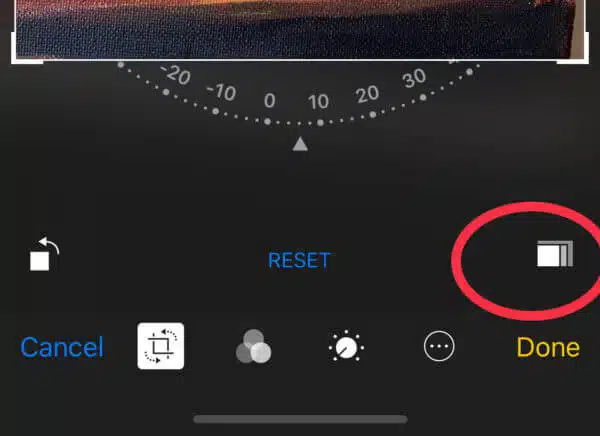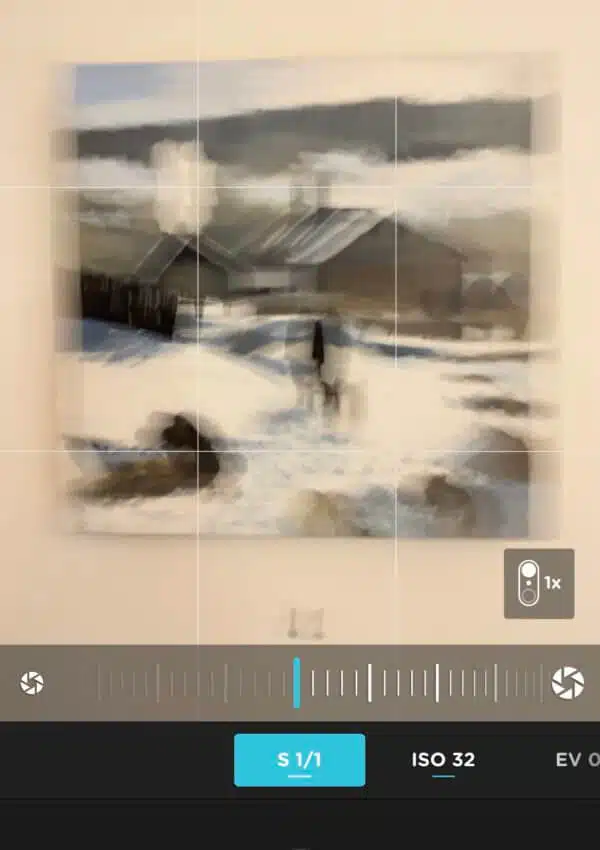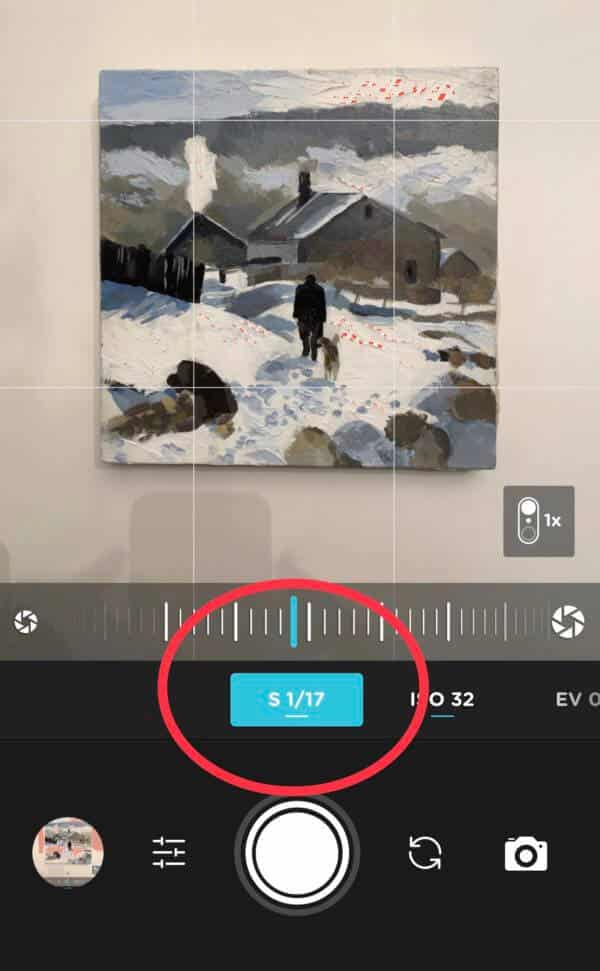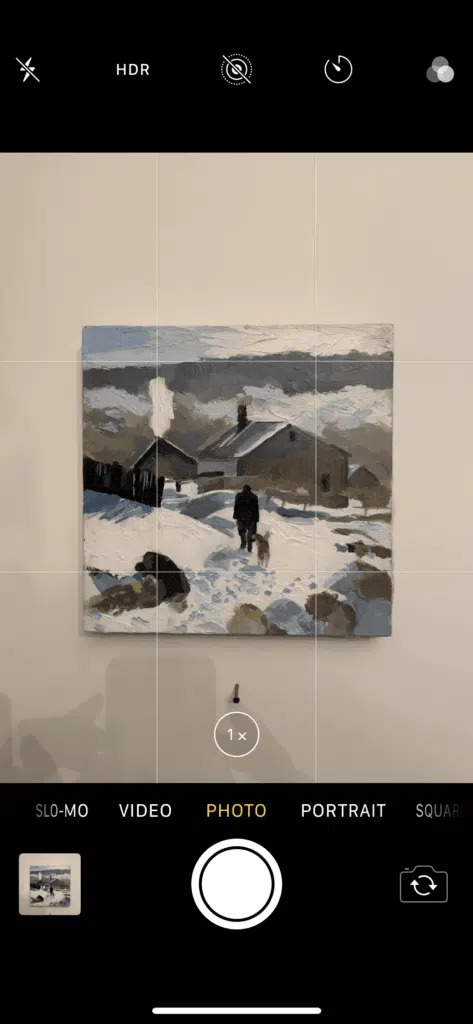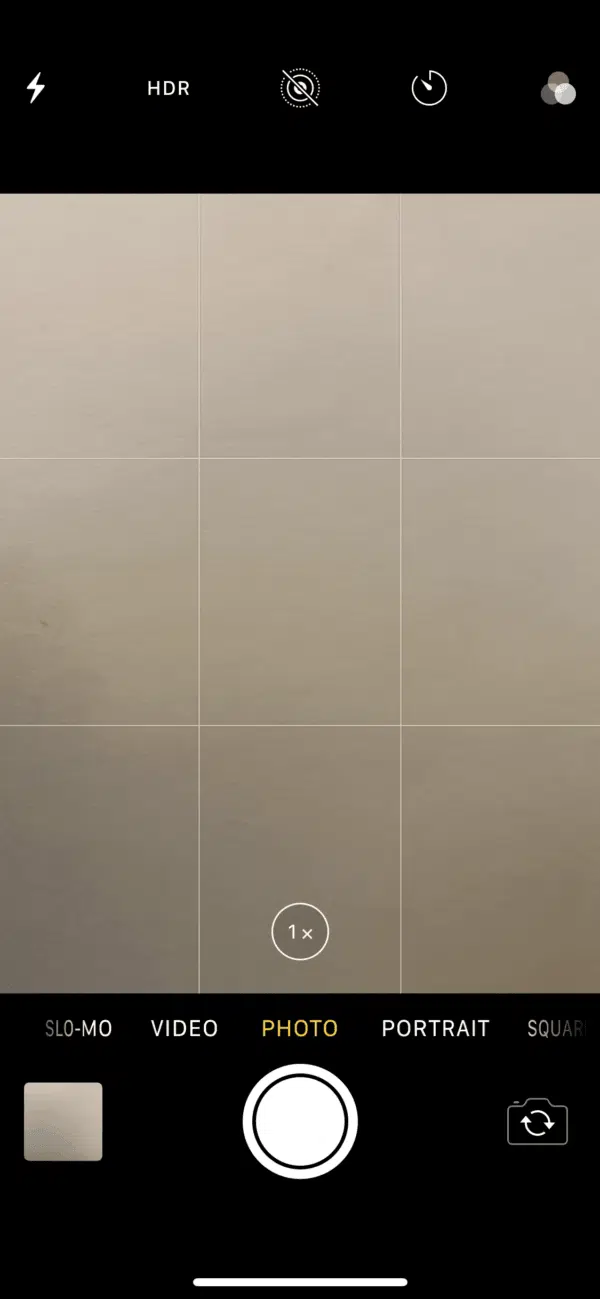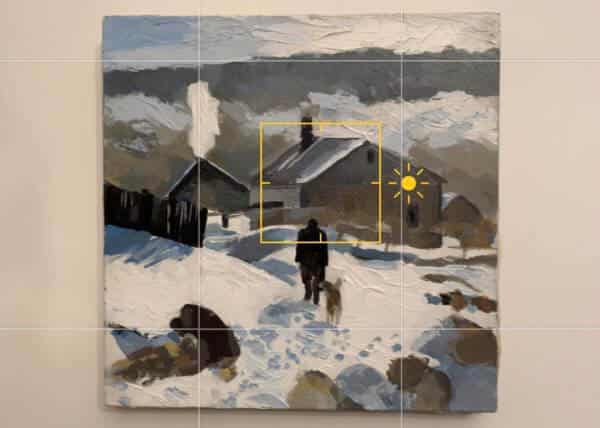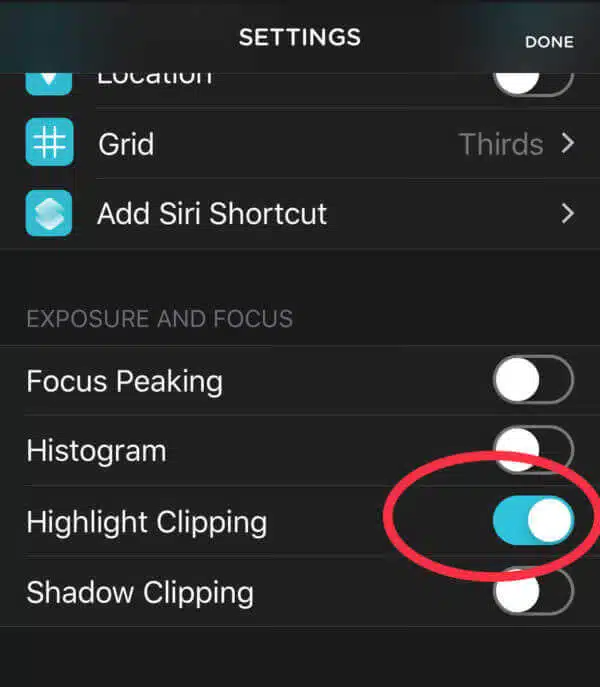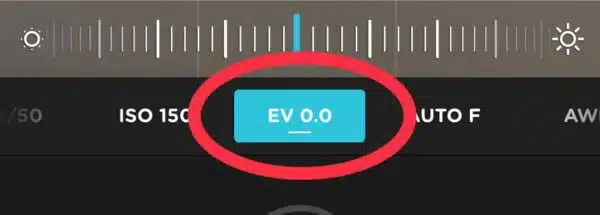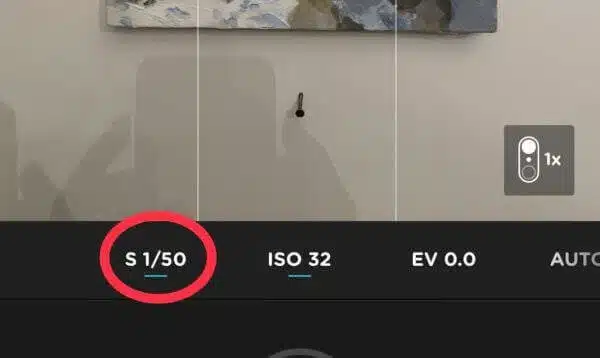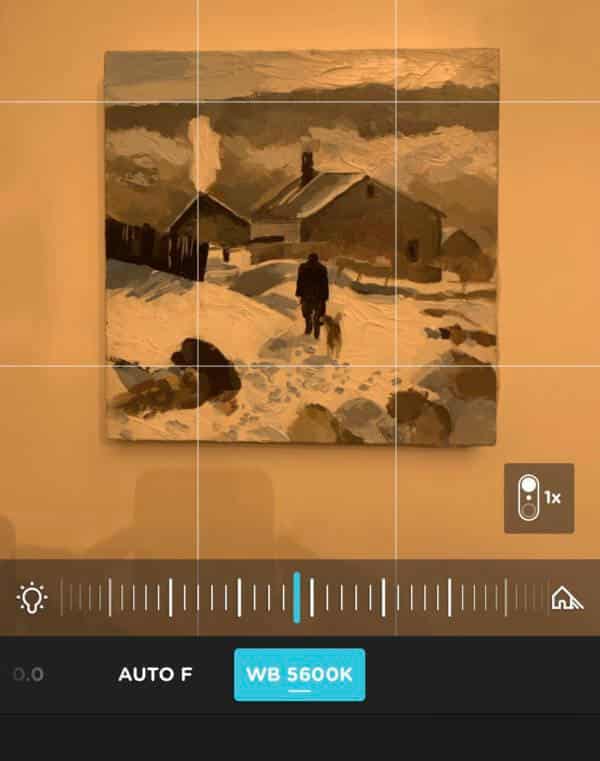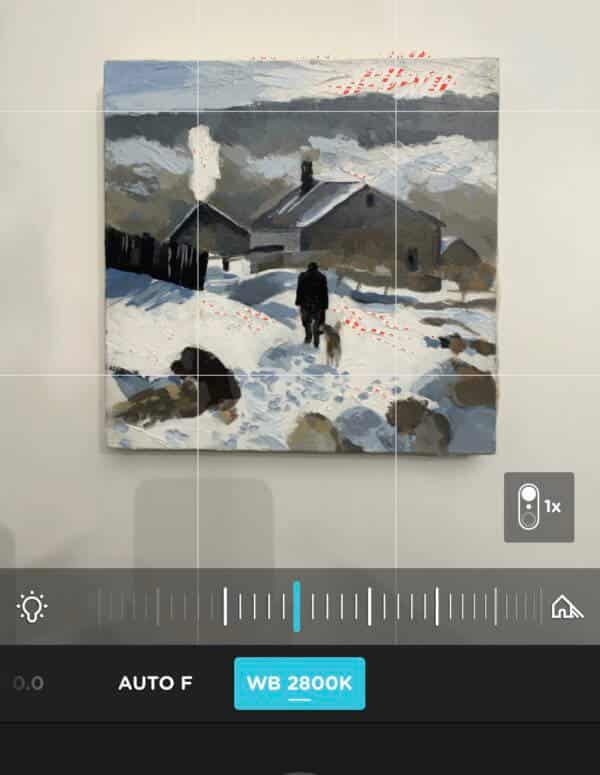ブログのチュートリアルで多くの素晴らしい成功例を目にしますが、最も多い脚注の 1 つは「私の絵は写真よりも実物の方がよく見える」ということです。「
それらの90%は携帯電話やiPadで撮影されています。ここ数年、センサーサイズを考慮する限り、スマートフォンのカメラはますます良くなってきていると感じています。
従来のカメラは、スマートフォンに比べてはるかに大きなセンサーを持っています。
センサーが大きければ大きいほど、光を取り込むのに利用できる表面積が大きくなるので、携帯電話を最大限に活用して、写真で素晴らしい露出を得るには、いくつかの簡単なステップに従う必要があります。 また、「虹の女神」「虹の女神」「虹の女神」「虹の女神」「虹の女神」「虹の女神」「虹の女神」とも呼ばれています。
- 自然光でスマホ撮影
- 問題その1: 色が正確に見えない
- ステップバイステップ:撮影ステージ
- なぜ自然光なのか
- 課題2:歪んだ遠近法
- 解決策。 アングルを調整する
- ステップバイステップです。
- Issue #3: Lens & perspective distortion
- 解決策: 距離を確認する
- ステップバイステップ: 撮影段階
- 課題4: 散らかった環境
- 解決策。
- ステップバイステップ: 編集段階または後処理
- 室内で撮影する場合はどうすればよいですか?
- 人工光でiPhoneを撮影する-アプリ(と酒)が必要です。
- 課題その5: 画像のブレ
- Step-by-step: 撮影ステージ
- なぜですか?
- 問題6:画像が暗すぎる(または明るすぎる)
- ステップバイステップ。 キャプチャー段階
- もっとコントロールする
- なぜか?
- 課題7:ギラギラしている
- 課題その8: デジタル ノイズ
- ステップバイステップです。 キャプチャー段階
- なぜ
- 課題9:色かぶり
- ステップバイステップです。 撮影ステージ
- ステップ-1.を一歩ずつ進めていきます。 編集段階または後処理でホワイトバランスを調整する
- クイックメモ
- おすすめアプリ
自然光でスマホ撮影

問題その1: 色が正確に見えない

自然光と比較して、室内で照明を付けて撮影した写真
絵に時間をかけたのに、作品を共有しようと思ったら色がずれていたり、暗すぎたり、画像が少しぼやけたり歪んだりして、どれほどいらいらするか理解しています。
室内で写真を撮っている場合、最も簡単な解決策は、光の当たる場所に移動することです。
標準的な家庭用ランプから離してイーゼルから絵を外し、自然光の下に置くと、写真撮影プロセスのほぼすべての側面で最大の違いが生まれますが、主に色の正確さが変わります。
ステップバイステップ:撮影ステージ
キャンバスを屋外の壁に掛け、できれば直射日光が当たらないようにして、携帯電話を水平にして撮影することもできます。
部屋の他の照明をすべて消し、キャンバスをドア枠の下から約60cmのところに置き、真上に立って撮影します。

開いたドアのそばに絵を置くと、雨の日でも良い照明になります!

これは私が絵の上に立ち、携帯電話を真上に持っているときの様子です

そして画像をトリミングしています。 (課題4を参照)

ここに私の写真の最終トリミング版がありますが、色がかなり正確に見えることに注目してください。 絵全体に均等に光が当たり、インパストの跡がはっきりと見えます。

テクスチャを使って描く場合、深さや筆跡を表現するには、ドアや窓から入るサイドライトをレーキングライトと呼び、細部を強調することができます。
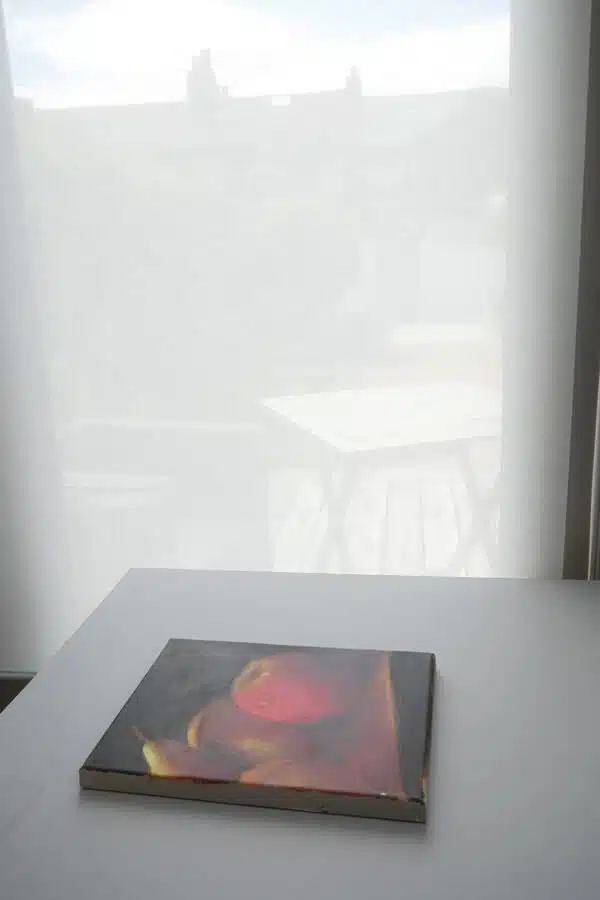
あるいは、窓際のテーブルに絵を平らに置き、上にスマホを構えるのもよいでしょう。 この例では、窓のブラインドによって日光が拡散されています (イケア!)
なぜ自然光なのか
色は、特定の波長が吸収され、他の波長が反射されることによって表面上に作り出されます。
表面に当たっている光が可視色すべてを含んでいない場合(フルスペクトル)、それらは反射できないので、カメラはそれらを記録することができません。
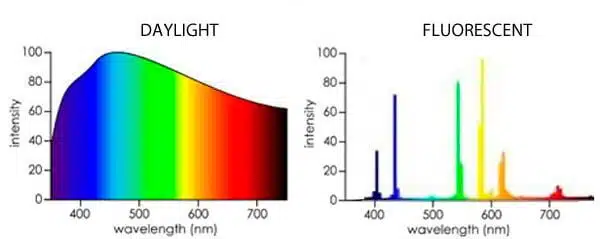
色は、特定の波長の光が表面で吸収され、他の波長の光が反射することによって生じます。 これが正しく機能するためには、そもそも表面に照射される光が、可視光線のすべての波長で構成されている必要があります。 – Neil Oseman – http://neiloseman.com/tag/cri/
プロのヒント: スマートフォンのカメラの小さなセンサーを覚えていますか?
自然光の照度は家庭用電球よりはるかに明るいので、カメラは自動的に速いシャッター速度を使用することができます。
課題2:歪んだ遠近法
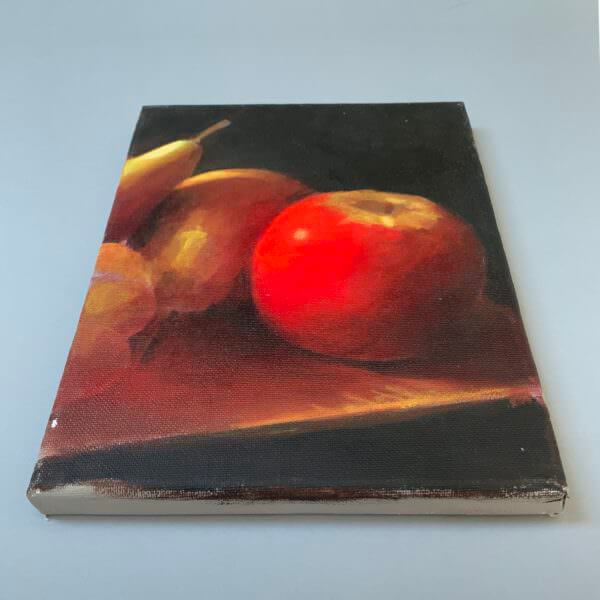
絵が遠近法から外れて見えると、最初に正確な図や絵を描くのにかけた苦労が水の泡になってしまいます。 肖像画の細長い顔や、具象画の短い足や腕ができるかもしれません。
重要なのは、絵の角度と電話の角度を同じにすることです。

二つの角度がずれていると、端がかなり劇的に歪む可能性があります。 この例では、キャンバスを斜めに壁に立てかけ、別の角度から撮影しています。
解決策。 アングルを調整する
絵画を床に置き、その上から撮影する場合、iPhone には、アライメントを確認するためのヘルプが組み込まれています。
ステップバイステップです。
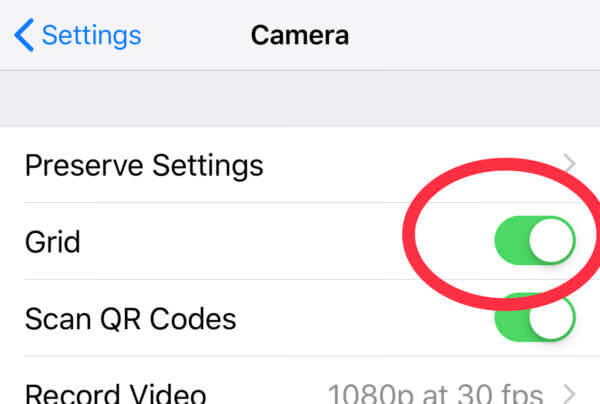
設定 >CAMERA > GRID

そして画像を見下ろすと、以下のようにグリッドが表示されることがあります。 4699>

携帯電話のディスプレイの中央に2つの十字架が表示されますが、黄色の十字架が1つだけ表示されるまで携帯電話を移動します。
さらに一歩進んで、携帯電話のジャイロスコープを使用して水平を表示するアプリが利用できます。
キャンバスを斜めに立て、カメラを別の角度で構えると、遠近感の歪みが生じます。
Issue #3: Lens & perspective distortion
キャンバスのまっすぐな四角い縁が反って見えることに気づいたことがありますか?
その原因は、歪みです。
これは、3Dオブジェクトを撮影するときに顕著になる小さな問題ですが、小さなキャンバスでは顕著になることがあります。 これは、見る人の注意を作品の中心に引きつける可能性があり、それはあなたの焦点ではないかもしれません。
解決策: 距離を確認する
キャンバスからの距離によって、効果の度合いは異なります。
ステップバイステップ: 撮影段階
絵画から思ったよりも後ろにカメラを構えると、光学レンズの歪みを軽減できます。 小さなキャンバス面に携帯電話を近づけすぎると、レンズによってキャンバスの端が曲がって見え、フレームの中心が大きくなります。
ほとんどの写真編集ソフトウェアには、樽型の歪みを自動的に修正する機能があります。
プロのヒント: グループでポーズをとって、お世辞にも美しい写真にしたい場合、前列で中央に立たないように気をつけましょう!
このように、樽型の歪みを修正する機能は、写真編集ソフトウェアによって、簡単に修正できるようになりました。
課題4: 散らかった環境
自分の作品を宣伝するときは、プロフェッショナルな外観の画像を出したいものです。たとえ友人と共有していても、誰に見せるかわかりません。
解決策。
書籍やギャラリーの Web サイトに掲載されている絵画の写真は、ほとんどの場合、きれいなエッジにトリミングされています。
ステップバイステップ: 編集段階または後処理
「切り抜きツール」を使用して、背景が邪魔にならないように写真を切り抜き、フレームします
「編集」
切り取りアイコン
携帯電話が自動的にレベルを調整しようとするので画像が振り回されていることが時々あります。
次に右隅にある長方形のアイコン
をタップすると、さまざまな画像の比率が表示されます。 使用するキャンバスの比率がわかっている場合は、それを選択するか、「オリジナル」をクリックします。
フレームのいずれかの角を引っ張ると、クロップのプレビューが表示されます。
室内で撮影する場合はどうすればよいですか?
締め切りに追われていて、外が暗くなってしまった場合など、昼光を光源として作品を撮影できないことがあります。
唯一の選択肢は、通常の家庭用電球の下で撮影することですが、主な問題は、携帯電話の小さなセンサーに十分な照明を当てることでしょう。
下にある私のライト メーターで、屋内と屋外の照度にどれほどの違いがあるかを見ることができます (屋外の日陰の場所で測定した場合も同様です)。)
2889 lx (Lux) in shade outdoors
158 lx (Lux) in indoor from window (near 95% drop in illumance! )) 夕方のキッチン テーブルでは 75 ルクスでした)
面積の照度はルクスで測定され、屋外と屋内で大きく異なることがおわかりいただけると思います。
- 窓から一番遠い室内-158ルクス
- 部屋の中心部-719ルクス
- 夕方の日陰の屋外-2889ルクス
- 夕日の当たる屋内-22,7908>
- 非常に明るい日中は、10万ルクス近くにもなります
これを克服するための機能を提供するさまざまなアプリを以下で取り上げます。
人工光でiPhoneを撮影する-アプリ(と酒)が必要です。
- Moment App: iPhone & Android(有料)
- Snapseed App: iPhone & Android
課題その5: 画像のブレ
手持ちで1秒のシャッタースピード
動く被写体を撮影する場合、画像がブレるのは不思議ではありませんが、室内の静止したキャンバスを撮る場合、ブレを考慮しなければならないこともあります – それは、絵ではなくあなたが動いているだけの話なのです。
これはすべて、照度の低い室内で手持ちの携帯電話を使用することに起因しています。
三脚を使用し、シャッター速度を調整する。
この格安三脚には Bluetooth トリガーが付いていて、電話に触れることなくカメラのシャッターを切れる(長距離自撮りに素晴らしい!)。)
Step-by-step: 撮影ステージ
モーメントアプリ(有料)をダウンロードし、開く
フラッシュオフをクリック
手ブレ防止のためにタイマーを3秒に設定
ファイルの種類をクリックする でJPG保存
ISOを32
そして絵の中の白い部分に赤いラインが見えるまでシャッタースピードを動かしてください。
撮影します。
なぜですか?
シャッタースピード – カメラのシャッターが光を取り込むために開いている時間の尺度。
明るい自然光の中で写真を撮っていると、光源が非常に明るいため、カメラのシャッターがすばやく開き、非常に短時間でセンサーに十分な光を当てることができるのです。
これは高速シャッタースピードと呼ばれ、ブレを生じません。
屋内でそれほど光がない場合、シャッタースピードを長くして、小さい光源や明るくない光源から十分な光を取り込む必要があります。 これをスローシャッターといいます。 シャッターが開いている時間が長いほど、じっとしていなければならず、手ブレの可能性が高くなり、画像がぼやけて見えます。
1/60秒より低いシャッタースピードを使用している場合、iPhoneを持っているときのわずかな動きも誇張されてぼやけることがあります。 シャッターが開く時間は、1秒だったり、1/100秒だったり、1/000秒だったり。 それらはすべて異なるシャッタースピードです。
- 1秒
- 1/10秒
- 1/100秒
- 1/1000秒
問題6:画像が暗すぎる(または明るすぎる)
電話は非常にスマートなので、自分が何を見ているかを正確に把握していると錯覚することもあります。 私たちは顔認識に慣れているので、携帯電話を絵の前にかざすと、ショットが暗すぎて困ることがあります。
それは露出によります。
カメラの前に白い紙をかざし、フレームいっぱいになるようにして、何も調整せずに写真を撮ります。 カメラがどのように一般的なグレートーンを作成するか、白い紙がグレーに見えることに注意してください。
露出を調整せずにカメラの前に置いた白い紙はグレーに写る
これは注意点ですが、白い部分が多い絵画を撮影するときに、絵画がフレーム全体を埋めるようにカメラを構えると、カメラは露出不足になりがちで白はグレーに写ります
「露出補正」はキーポイントになるのです。 つまり、露出を手動で調整することになります。
ステップバイステップ。 キャプチャー段階
以下の手順はiPhoneの場合です(ただし、ほとんどのスマートフォンに同様の機能があります)
カメラ画面をタップすると、黄色のボックスが現れます
その横に、太陽のアイコンが表示されます。
指を上下にスライドさせて露出を調整します。
内蔵のカメラ機能で私が感じた最大の問題は、明るい絵で露出が高すぎたのか、暗い絵で露出が低すぎたのかが分からず、目で見て行うしかない点です。
もっとコントロールする
モーメント アプリには、ハイライトがクリッピングしているときに、白飛びしそうなイメージの部分に斜めの赤い線を表示して教えてくれるすばらしい機能があります。
設定に入ります
「露出とフォーカス」の下の「ハイライトクリッピング」をオンにします
暗い絵画を撮影する場合は「シャドークリッピン」をオンにすることもでき、シャドウの詳細が失われると青い斜め線として表示されます。
Moment アプリケーションの赤い線は、白飛びしているハイライト部分または「クリッピング」を示しています。
露出値を調整するには、EV 0.0をタップします
満足するまでダイヤルを左または右にスライドします
なぜか?
2つの一般的なシナリオが露出不足または露出過多の原因となります。
- 絵画に白が多い
- 絵画に黒が多い
カメラは常に画像の平均トーン露出を探しており、必ずしも絵画に大量の白または黒があるかどうかはわかりません、中間トーンのための露出を目指しているのです。
課題7:ギラギラしている
光量の少ない空間にいる場合、当然の選択として、もっと光を取り入れることになるでしょう。 カメラのフラッシュを使用するのは良いアイデアだと思われるかもしれませんが、それは理にかなっていますよね。 フラッシュをオフにする
問題は、フラッシュがカメラのレンズと同じ軸上にあるため、光沢のある塗装面や半光沢の塗装面の場合、フラッシュがレンズに直接反射してまぶしくなることです。
カメラ画面上部のフラッシュアイコンをタップします
そして「オフ」をタップして設定完了
課題その8: デジタル ノイズ
これは、すぐに気付かないかもしれませんが、画像を拡大すると、小さな斑点が見え、色は少し人工的に見え、エッジは鮮明ではなくなります。
これはデジタルノイズとして知られています。 ISO
を調整するには、三脚 & が必要です。
ステップバイステップです。 キャプチャー段階
モーメントアプリを開く
ISOダイヤルを動かしてISOを32に下げる(これはこのアプリの推奨設定)
次にシャッター速度を調整して適正露出になります – 画像内の明るい白に赤い斜めの線が見え始めるまでです。
(内蔵カメラでは、すべて自動で行われるため、この情報を見ることはできません。
なぜ
第5回では、シャッター速度(カメラのシャッターが開いている時間)が、センサーに当たる光の量をどのように変えるかについて学びました。 デジタルフィルムセンサーの光に対する感度は、ISO(発音は。
ISO – 光に対するフィルム/デジタルセンサーの感度
ISO番号が低いほど、画像の「ノイズ」が少なくなります
低いISOは、光に対する感度が最も低いですが、鮮明で最も正確な色を表現します
高いISOは光に対してより敏感になりますが、画像にデジタルノイズが生じ、色はそれほど正確ではありません
ISO番号を低くすると、画像に含まれる「ノイズ」は少なくなりますが、画像はより正確になります。
そのため、携帯電話を三脚に設置すれば、低いISOで長いシャッタースピードを使用し、ノイズのない、露出の高い画像を撮影することができます。
プロのアドバイス:従来のカメラでは、絞り、シャッタースピード、ISOを変更できる「露出トライアングル」がありますが、携帯電話の絞りは固定されていて変更できないため、シャッタースピードとISOだけを変更することができるのです。
課題9:色かぶり
あなたの目は、異なる光の中で色を認識することができる素晴らしい能力を持っています。 これは通常、自動的に行われ、オートホワイトバランスと呼ばれます。 ほとんどの携帯電話のカメラは、これを行うのはかなり良いです。
時々問題が発生するのは、カメラが部屋の正しい色の光に完全に調整されていない場合、通常はシーン全体に青またはオレンジのフィルターがかかる結果となります。
これは、色かぶりと呼ばれています。 ホワイトバランスを調整する
画像に色かぶりがある、または間違った色に見える場合、次の2つの方法のいずれかでホワイトバランスを変更することができます。
日中の光の色は、一日のうちで微妙に変化しています。 霜の降りた冬の朝は冷たい光になり、輝く夕日は暖かい光になります。
人工照明の電球には色温度があり、電球の色はケルビンスケールで表示されています。 ケルビンの数値が高いほど青みがかった色になります。 電球の裏面にある「相関色温度」CCTと呼ばれる色温度の違いを見るのが一番わかりやすい。
CCT値はケルビン度で表されるので、2800K(2800度ケルビン)なら暖かい光ということになる。 昼光」の撮影基準は5600K
ホワイトバランス(WB)は5600K、電球のCCTは2800Kなのでオレンジと読みます
ステップバイステップです。 撮影ステージ
モーメントアプリを開く
AWB が表示されるまでスクロールする – これをタップ
色温度を調整するには電球のアイコンに沿ってスクロールする
上記では、ホワイトバランス(WB)を電球のCCTに合わせて2800Kに手動で調整し、色かぶりのないバランスのとれた写真に仕上げました
ステップ-1.を一歩ずつ進めていきます。 編集段階または後処理でホワイトバランスを調整する
画像またはフレーム内に白またはニュートラルグレーがないか確認します。
Snapseedアプリ(無料)で画像を開きます
「ツール」をタップ
「ホワイトバランス」をクリック
スポイトのアイコンをクリックし、絵の白い部分に合わせます
チェックのアイコンをクリックすると、ホワイトバランスが調整されました。
プロのアドバイス:グレーカードを使用して、フレームに中間色を入れることもできます。
グレーカードを絵画の横に置いて、撮影します。 画像編集時にグレーカードをクリックし、画像のホワイトバランスを整えてから切り取ります。
ここでいくつかの写真用グレーカードを紹介します。
キャンバスボードとゴールデンニュートラルグレーの塗料N6
クイックメモ
自然光を利用して携帯電話で作品を撮影でき、シンプルでいたい場合は、グレーカードで作品を撮ってください。 最初の数ステップで問題の90%は解決し、残りの10%は追加アプリを使用して微調整します。
より専門的になって、前述のアプリを試してみたい場合は、外の写真撮影と組み合わせることもできます。
さらにコントロールしたい場合は、Lightroom アプリはキャプチャと色の調整に素晴らしいオプションがありますが、もう少し学習が必要です。
お役に立ったでしょうか。
おすすめアプリ
写真アプリ
Moment(有料)
Halide(有料)
Lightroom(無料)ただし有料でさらに機能アップ
後処理系アプリ アプリ
Snapseed (無料)
Lightroom (無料)ただし、より多くの機能を利用するには有料
Touch Retouch (有料) これは絵画の一部を修復する魔法のクローニングペイントブラシのようなものです。 細かい調整には Snapseed のヒーリング ブラシを使うことが多いです
Footnotes
Color Rendering Index (CRI) – http://neiloseman.com/tag/cri/
Test Colour Samples (TCS) – https://www.waveformlighting.com/tech/cri-ra-test-color-samples-tcs
アート スタジオの照明についてはこちら
デジタル一眼カメラの基本設定についてはこちら
を参照してください。